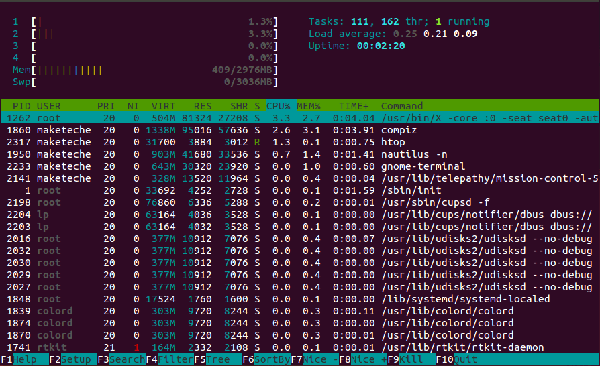Pero, ¿debería ser aburrida la terminal? Las siguientes cinco aplicaciones basadas en terminal son la prueba de que el terminal puede ser intuitivo, fácil de usar e incluso divertido a veces, si sólo se dispone de las herramientas adecuadas. Desde la administración del sistema hasta la reproducción de música, puede hacer mucho en un entorno de terminal. Siga leyendo para saber cómo.
1. htop
Un simple comando muestra una interfaz de usuario colorida, que muestra todos los procesos en ejecución, el uso de la CPU y la memoria, la facilidad de clasificación y filtrado o los procesos en ejecución, y algunas funciones básicas de administración del sistema.
Instalar:
sudo apt-get install htop
Corre:
htop
>>>>>>>>>>>>>>>>>>>>>>>>>>>>>>>>>>>>>>>>>>>>>>>>>>>>>>>>>>>>>>>>>>>>>>>>>>>>>>>>>>>>>>>>>>>>>>>>>>>>>>>>>>>>>>>>>>>>>>>>>>>»»»>>>>>>>>>>>»»»>>>>>>>>»»»>>>>>>i
Htop le mostrará el uso de la CPU por núcleo, o número de CPU, el uso total de memoria e intercambio en un formato legible por el ser humano (quienquiera que todavía pueda leer y contar en bytes es una excepción) y una visión general de las estadísticas del sistema, como el tiempo de actividad, el promedio de carga o el número de procesos.
Las funciones básicas:
Cambie a una vista de árbol pulsando F5
F6 mostrará diferentes opciones de ordenación en un panel izquierdo, como PID, USUARIO, CPU% o MEM%, y F9 le presentará opciones para matar un proceso
Para obtener más información sobre el uso de htop, consulte su menú de ayuda pulsando F1. (Nota: los atajos de teclado del terminal o del administrador de ventanas pueden interferir con el funcionamiento de las teclas F*. En ese caso, puedes usar el ratón.)
2. Comandante de medianoche
Midnight Commander, un sencillo pero potente gestor de archivos de dos paneles para la línea de comandos, se parece al (in)famoso Norton Commander de los días de DOS. Midnight Commander ofrece más funcionalidad que la mayoría de los gráficos.
Instalar:
sudo apt-get install mc
Corre:
mc
>>>>>>>>>>>>>>>>>>>>>>>>>>>>>>>>>>>>>>>>>>>>>>>>>>>>>>>>>>>>>>>>>>>>>>>>>>>>>>>>>>>>>>>>>>>>>>>>>>>>>>>>>>>>>>>>>>>>>>>>>>>>>>>>>>>>
Puede acceder fácilmente a la mayoría de los comandos y funciones relacionados con archivos y carpetas desde sus menús.
Usted tiene control total sobre cómo desea representar las vistas de su carpeta.
MC es altamente personalizable y viene con muchas herramientas y capacidades incorporadas, como un simple cliente FTP, un visor de archivos[F3] o un editor[F4].
3. Aptitud
Aptitude es apt fronted, muy parecido a apt-get, pero también ofrece una interfaz pseudográfica con fácil navegación. Buscar y administrar los paquetes disponibles o instalados es más fácil cuando se visualizan.
Instalar:
sudo apt-get install aptitude
Aunque aptitude puede utilizarse como una herramienta de línea de comandos, su principal fortaleza es la interfaz de usuario. (Nota: no debe ejecutar aptitude como root; le pedirá una contraseña cuando necesite privilegios elevados.)
Ejecute la interfaz de usuario de texto:
aptitud
Entre las muchas funciones útiles, la que realmente destaca es el juego de dragaminas incorporado. Está disponible en el menú «Acciones».
Para obtener más información sobre aptitude y sus diversos usos en la vida real, consulte el elaborado manual de usuario, accesible desde el menú «Ayuda».
4. cmus
Si, después de todas las serias tareas de administración del sistema, le apetece relajarse, hay un reproductor de música completo para su terminal. Pero, ¿quién usaría un reproductor de música terminal cuando hay tantos front-ends gráficos? Posiblemente aburridos administradores de servidores, entusiastas de las líneas de comandos o aquellos a los que les gustan los sistemas minimalistas, además de cualquiera que sea simplemente curioso.
Instalar:
sudo apt-get install cmus
Corre:
cmus
>>>>>>>>>>>>>>>>>>>>>>>>>>>>>>>>>>>>>>>>>>>>>>>>>>>>>>>>>>>>>>>>>>>>>>>>>>>>>>>>>>>>>>>>>>>>>>>>>>>>>>>>>>>>>>>>>>>>
Cmus comenzará vacío; primero tendrá que añadir música. Utiliza comandos de estilo vi; puede invocarlos pulsando :.
:add
>>>>>>>>>>>>>>>>>>>>>>>>>>>>>>>>>>>>>>>>>>>>>>>>>>>>>>>>>>>>>>>>>>>>>>>>>>>>>>>>>>>>>>>>>>>>>>>>>>>>>»»»>>>>>>>>>>>>>»»>>>>>>>>>>>»»»>>>.
se puede utilizar para añadir música. Para añadir la biblioteca de música al directorio principal, introduzca
:add ~/Music
Cmus escaneará y agregará todos los archivos de música que encuentre en cualquier ruta.
Para navegar y controlar, cmus necesita acostumbrarse. Al pulsar[1-7] se cambiará el diseño de la vista de dos pestañas[1] predeterminada, a través de los modos de carpeta, exploración y biblioteca, a la pantalla de configuración[7].
Si pulsa 7 no sólo verá todos los atajos de teclado disponibles, sino que también podrá darse cuenta de que cmus es, de hecho, mucho más personalizable que cualquier otro reproductor de música que haya utilizado antes.
Las teclas de control básicas son:
space- expandir la entrada de la pestaña izquierda (en modo con pestañas)
tab- Cambiar pestañas (en modo tabulado)
enter- Play selection
+ Volumen arriba/abajo (10%)
x – Jugar
v – Stop
c – Pausa
5. cmatrix
Si te ha gustado la película «Matrix», te encantará ésta (si no has visto la película, deja todo y mírala ahora). Cmatrix no hace más que simular los famosos caracteres rodantes de estilo matricial en su terminal. Y hace un gran trabajo en eso.
Instalar:
sudo apt-get install cmatrix
Corre:
cmatrix
>>>>>>>>>>>>>>>>>>>>>>>>>>>>>>>>>>>>>>>>>>>>>>>>>>>>>>>>>>>>>>>>>>>>>>>>>>>>>>>>>>>>>>>>>>>>>>>>>>
La salida básica es bastante sencilla, pero con un poco de estilo se volvería mucho más matricial. El siguiente comando permite caracteres en negrita y rollos asíncronos.
cmatrix -ba
>>>>>>>>>>>>>>>>>>>>>>>>>>>>>>>>>>>>>>>>>>>>>>>>>>>>>>>>>>>>>>>>>>>>>>>>>>>>>>>>>>>>>>>>>>>>>>>>>>>>i
Cmatrix ofrece algunas opciones de línea de comandos que alterarían su salida. T
lee sobre todos ellos, corre:
cmatrix -h
Si te preguntas cuál es el uso práctico de cmatrix, bueno, no hay muchos. Es más notable por ser simplemente divertido de usar, aunque puede hacer que funcione como un salvapantallas de terminal si realmente lo desea.
Conclusión
Los administradores de servidores perezosos, las personas que ejecutan sistemas heredados en hardware antiguo o los entusiastas de los terminales inexpertos encontrarán muchas aplicaciones que hacen que la línea de comandos sea probablemente más intuitiva, pero definitivamente más divertida de usar. Mientras que algunas de ellas podrían no estar entre las más productivas, estas herramientas podrían ser un gran punto de partida para aprender a usar (y acostumbrarse) al terminal Linux.